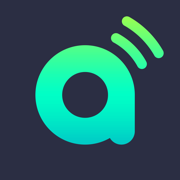荣耀MagicVs3如何设置语音输入
2025-02-11 09:10:03来源:sxtmmc编辑:佚名
荣耀magicvs3怎么设置语音输入?荣耀magicvs3设置语音输入教程介绍
荣耀magicvs3作为一款高端智能手机,为用户提供了多种便捷的输入方式,其中语音输入功能尤为实用。无论是快速记录笔记、发送信息,还是在需要高效输入的场景下,语音输入都能大幅提升操作效率。以下是详细的设置教程,帮助您在荣耀magicvs3上轻松开启并使用语音输入功能。
一、准备工作
在开始设置之前,请确保您的荣耀magicvs3手机已经连接至互联网,并且系统更新至最新版本。同时,检查手机麦克风是否正常工作,以确保语音输入的准确性。
二、设置语音输入功能
1. 打开设置菜单
首先,解锁您的荣耀magicvs3手机,从主屏幕或应用列表中找到并打开“设置”应用。
2. 进入语言和输入设置
在设置界面中,向下滑动并找到“系统和更新”选项,点击进入。接着,在系统和更新界面中,找到并点击“语言和输入法”选项。
3. 选择语音输入法
在语言和输入法界面中,您会看到已安装的输入法列表。找到并点击“默认”选项,然后选择您希望使用的语音输入法。荣耀magicvs3支持多种语音输入法,如google语音识别、搜狗语音输入等。根据您的喜好和需求,选择一个合适的语音输入法进行安装和设置。
4. 授予麦克风权限
在安装和设置语音输入法后,系统可能会提示您授予该输入法麦克风权限。请确保您已授予权限,以便语音输入法能够正常识别您的语音输入。
三、使用语音输入功能
1. 打开需要输入的应用
现在,您可以打开任何需要输入文字的应用,如备忘录、短信、社交媒体等。
2. 定位光标并触发语音输入
在需要输入文字的地方点击,将光标定位在该位置。然后,根据所使用的输入法不同,触发语音输入的方式可能有所不同。通常,您可以在输入法键盘上找到一个麦克风图标,点击该图标即可开始语音输入。
3. 说话并等待转换
当麦克风图标被激活后,您可以开始说话。说完后,点击“说完了”按钮或等待系统自动停止识别。此时,系统会将您的语音转换为文字并显示在输入框中。

4. 编辑和发送
转换完成后,您可以对文字进行编辑和修改,然后发送或保存。
四、注意事项
- 确保手机麦克风无遮挡且周围环境安静,以提高语音识别的准确性。
- 在不同场景下,尝试调整说话的速度和音量,以获得最佳的识别效果。
- 如遇识别错误,可手动修改或重新输入部分文字。
通过以上步骤,您已经成功在荣耀magicvs3手机上设置了语音输入功能,并掌握了如何使用它。无论是在工作、学习还是日常生活中,语音输入都将为您带来更加便捷和高效的输入体验。